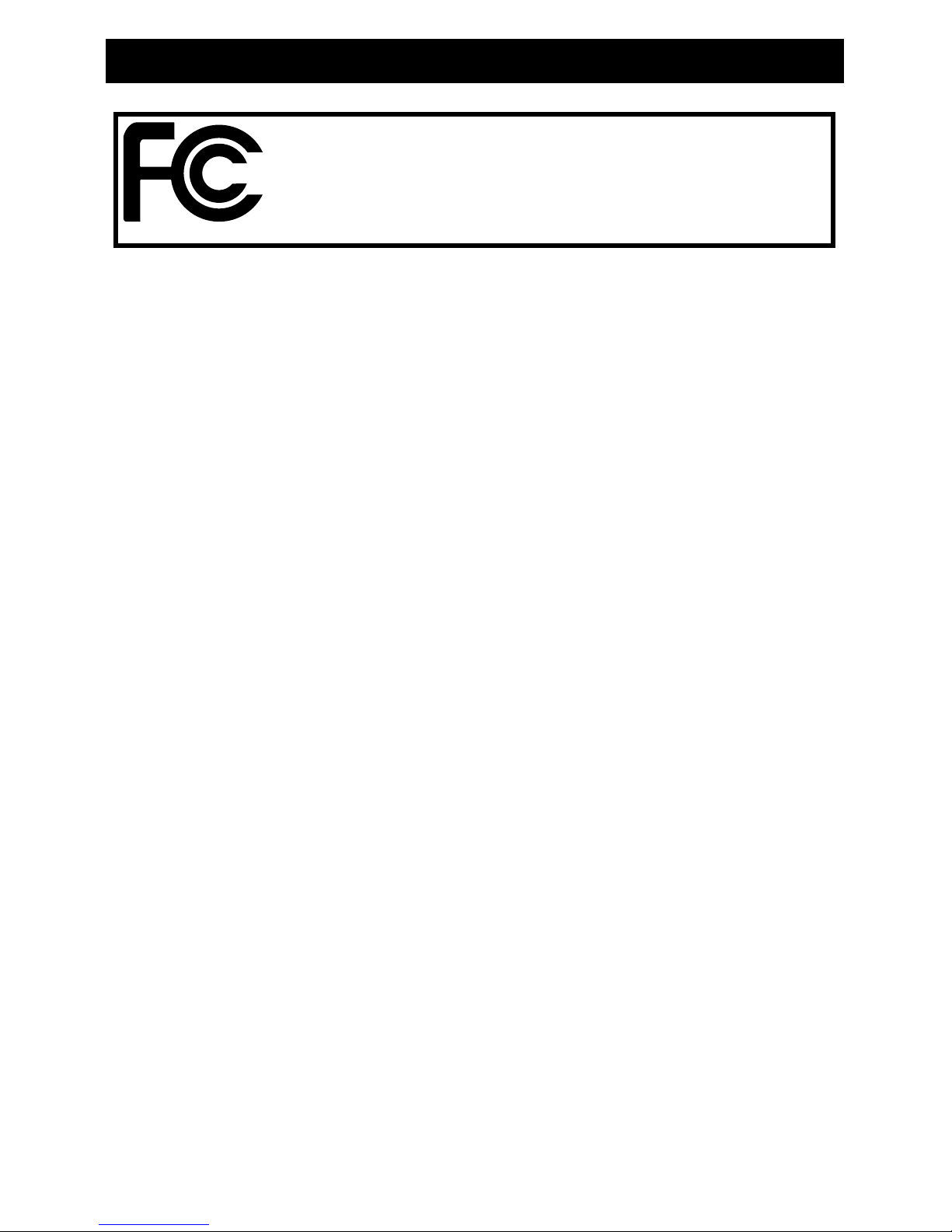- 5 -
CONNECTION
SUPPORTED RESOLUTION
• VGA INPUT: 640×480(60/72/75 Hz), 800×600(60/72/75 Hz), 1024×768(60/70/75 Hz),
1280×768(60 Hz),1280×960(60 Hz), 1280×1024(60/75 Hz), 1400×1050(60 Hz), 1440×900(60
Hz), 1360×768(60 Hz), 1920×1080(60 Hz), DOS720×400(70 Hz), MAC640×480(67 Hz),
MAC832×624(75), MAC1024×768(75 Hz)
• HDMI INPUT: 480i, 480p, 576i, 576p, 720p (50/60 Hz), 1080i (50/60 Hz), 1080p (50/60 Hz);
640×480 (60 Hz), 800×600 (60 Hz), 1024×768 (60 Hz), 1280×720 (60 Hz), 1280×1024 (60 Hz),
1920×1080 (60 Hz)
• YPbPr INPUT: 480i, 480p, 576i, 576p, 720p(50/60 Hz), 1080i(50/60 Hz), 1080p(50/60 Hz)
• AV/S-VIDEO: NTSC, PAL
• HDMI OUTPUT: 480p (60 Hz), 720p (60 Hz), 1080i (60 Hz),1080p (60 Hz)
IMPORTANT NOTES
• Due to the various resolutions of VGA input devices, you may experience some diculty
viewing the screen image. If you cannot see an image, please try with dierent
VGA resolution.
• If the picture is not appearing in full screen or if the picture appears larger than screen
when using VGA inputs, you may use the "Auto Frame" or "Full TV Frame" function of your
TV or display device to adjust the image (if the setting is available).
• The NSW500 is designed mainly for up-scaling the HDMI Output signal to 480P, 720P
and 1080P. The function of 1080i is a simulated sub-function. Users are strongly
recommended to use 720P and 1080P up-scaling to avoid the compatibility issue between
the TV and the NSW500.
• The NSW500 is designed to support the input resolutions listed above however you may
encounter some compatibility issues due to the number of sources and display devices.
Should this occur, please try using a dierent input resolution.
WARNING: Do not remove the connected devices from their positions once they are
connected to the NSW500 1080p 6 Input Selector Switch.